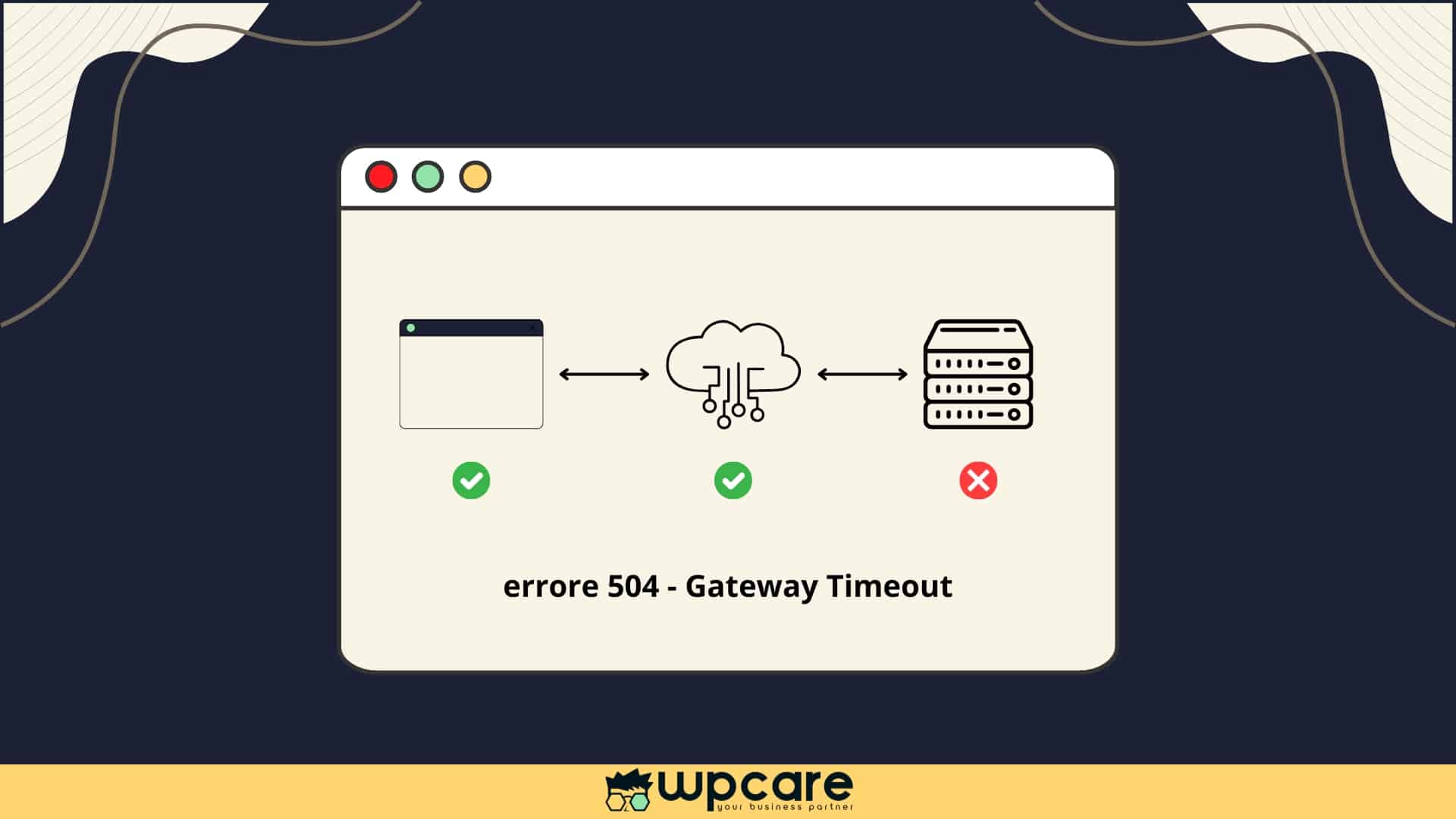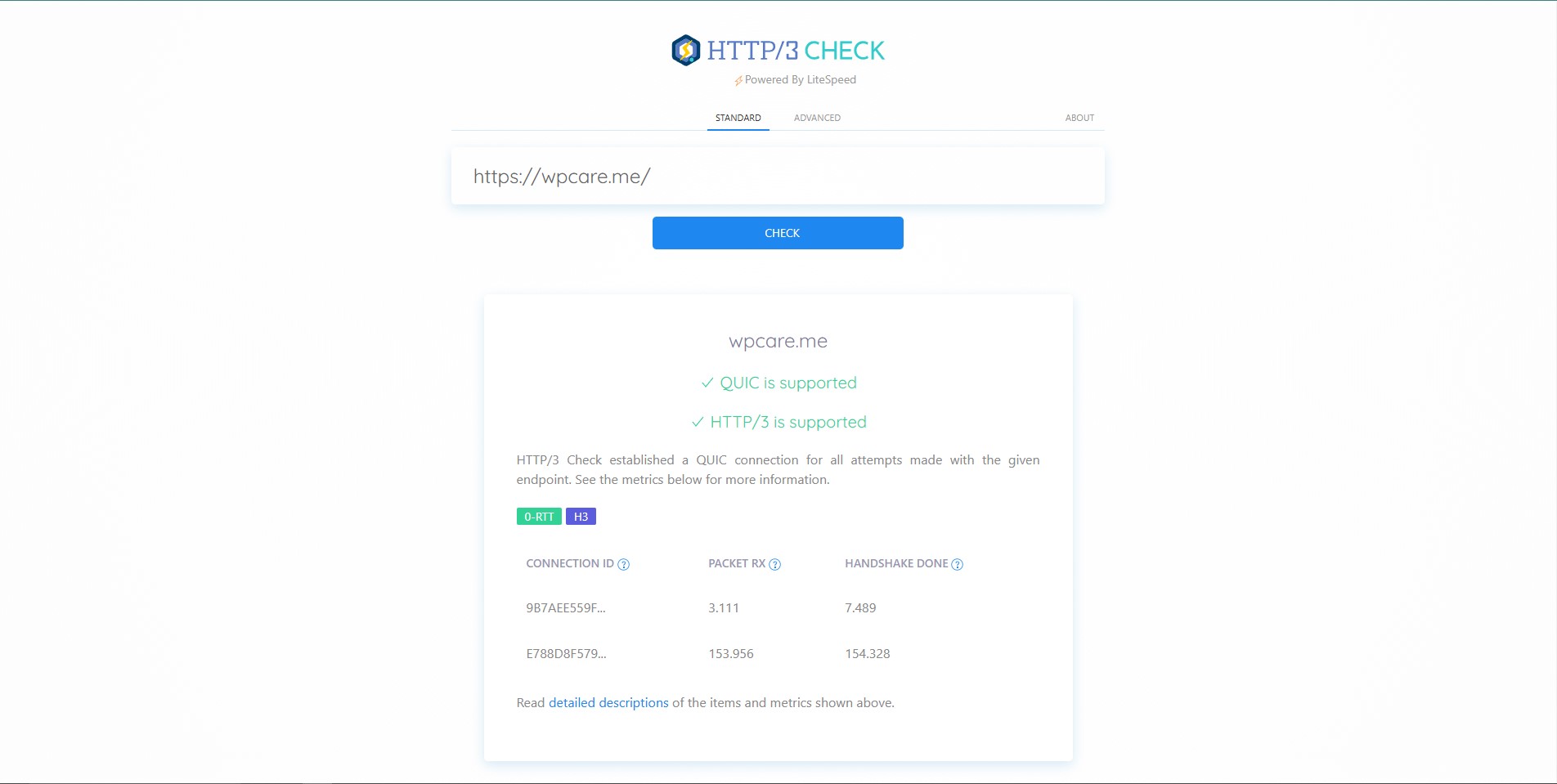Ci sono diversi vantaggi nell’impostare la spedizione gratuita in un ecommerce, tra cui:
- Aumento delle vendite: la maggior parte dei consumatori considera la spedizione gratuita come un incentivo per effettuare un acquisto, quindi offrire la spedizione gratuita può aumentare le probabilità che un potenziale cliente decida di acquistare sul tuo sito web.
- Fidelizzazione dei clienti: offrire la spedizione gratuita può anche aiutare a fidelizzare i clienti esistenti, poiché è un vantaggio che apprezzano e che li rende più propensi a tornare a fare acquisti sul tuo sito.
- Competitività: molti ecommerce offrono la spedizione gratuita, quindi se non offri la stessa opzione, potresti perdere clienti a favore dei tuoi concorrenti.
- Maggiore valore percepito: offrire la spedizione gratuita può far percepire ai clienti che il prezzo del prodotto è più conveniente rispetto ad altre opzioni di acquisto.
- Riduzione degli abbandoni del carrello: molte persone abbandonano il carrello durante il checkout a causa delle spese di spedizione elevate, quindi offrire la spedizione gratuita può ridurre il tasso di abbandono del carrello e aumentare le conversioni.
In generale, l’impostazione della spedizione gratuita può essere un modo efficace per migliorare le performance del tuo ecommerce e fornire un valore aggiunto ai clienti.
Come impostare la spedizione gratuita con Woocommerce
Per impostare la spedizione gratuita è necessario recarsi nella sezione WooCommerce che troviamo nel pannello di controllo WordPress > Impostazioni > selezionare tab Spedizione.
In caso non ci siano zone di spedizione create allora sarà necessario creare la prima zona di spedizione, se questo parametro è già impostato allora è sufficiente cliccare la zona di spedizione per la quale vogliamo impostare la spedizione gratuita.
Come creare una zona di spedizione
In caso non aveste ancora impostato una zona di spedizione di seguito i passaggi da effettuare:
- Accedi al tuo pannello di amministrazione di WordPress e seleziona “WooCommerce” dal menu a sinistra.
- Seleziona “Impostazioni” e poi “Spedizione”.
- Qui, puoi creare una nuova zona di spedizione o modificare quelle esistenti. Clicca su “Aggiungi zona di spedizione” per creare una nuova zona.
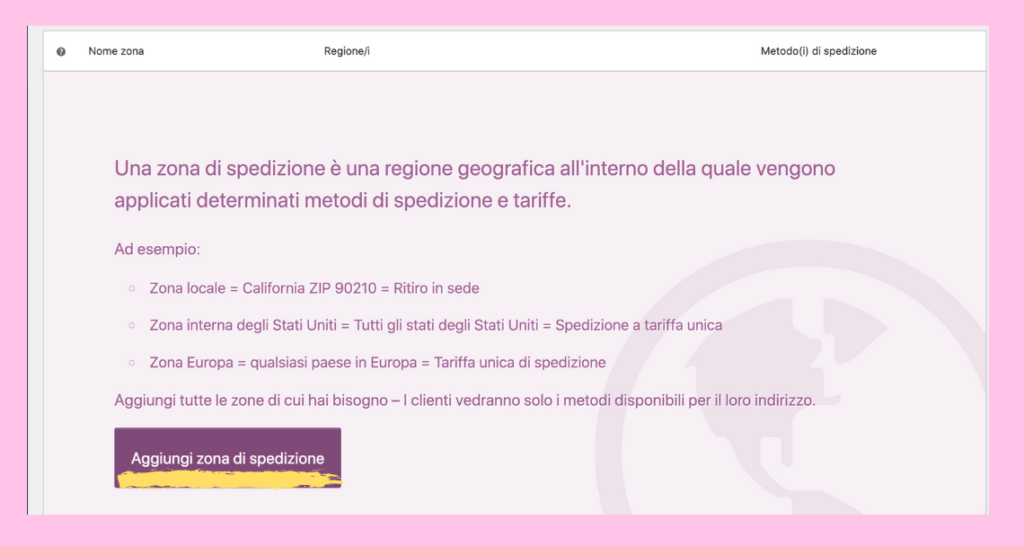
- Inserisci un nome per la zona di spedizione e scegli una regione geografica per la quale vuoi applicare questa zona di spedizione. Puoi scegliere una nazione o una provincia.
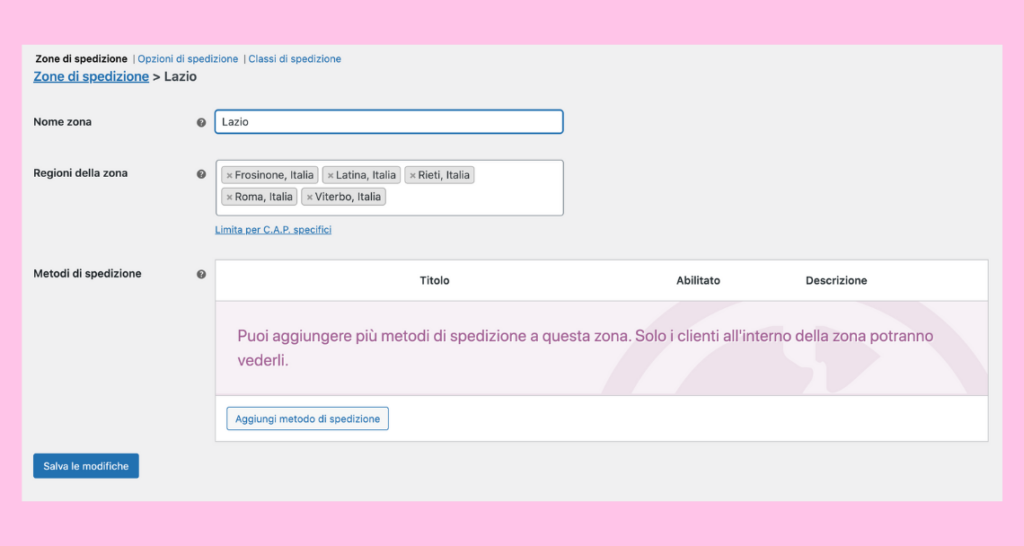
Ricordati di salvare le modifiche tramite il pulsantino blu.
Come impostare la spedizione gratuita Woocommerce
Individuiamo la zona di spedizione e selezioniamo modifica, in questo modo accediamo alla scheda di quella determinata zona di spedizione. Una volta effettuato l’accesso alla scheda della singola zona di spedizione dobbiamo aggiungere come “metodo di spedizione” la spedizione gratuita
Una volta selezionato “Aggiungi metodo di spedizione” si aprirà una tendina, da questa tendina dobbiamo selezionare l’opzione “Spedizione gratuita”
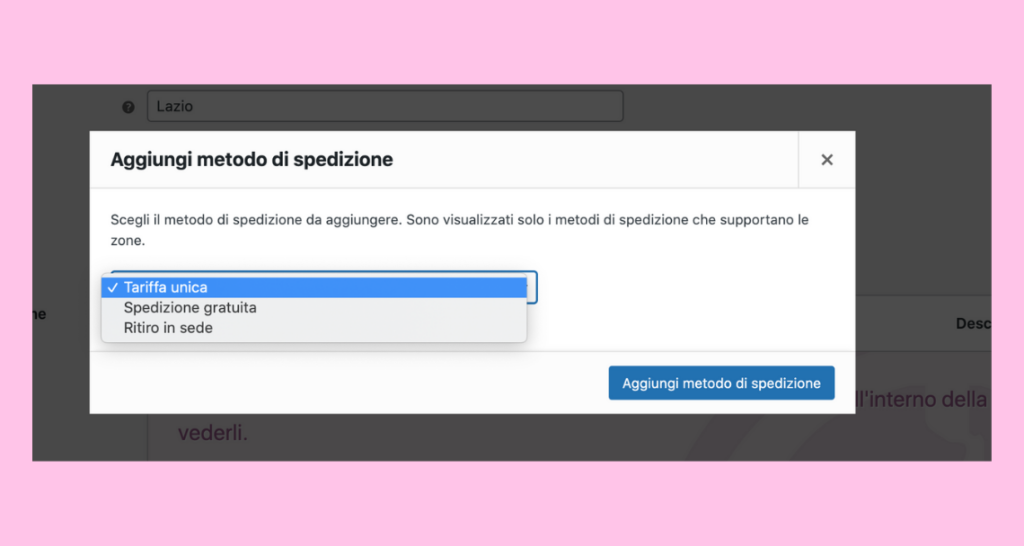
Una volta selezionata la voce “spedizione gratuita” occorre cliccare sul pulsantino blu “aggiungi metodo di spedizione”
Come configurare la spedizione gratuita di Woocommerce
Per settare i vari parametri della spedizione gratuita occorre accedere alla zona di spedizione per la quale abbiamo impostato la spedizione gratuita.
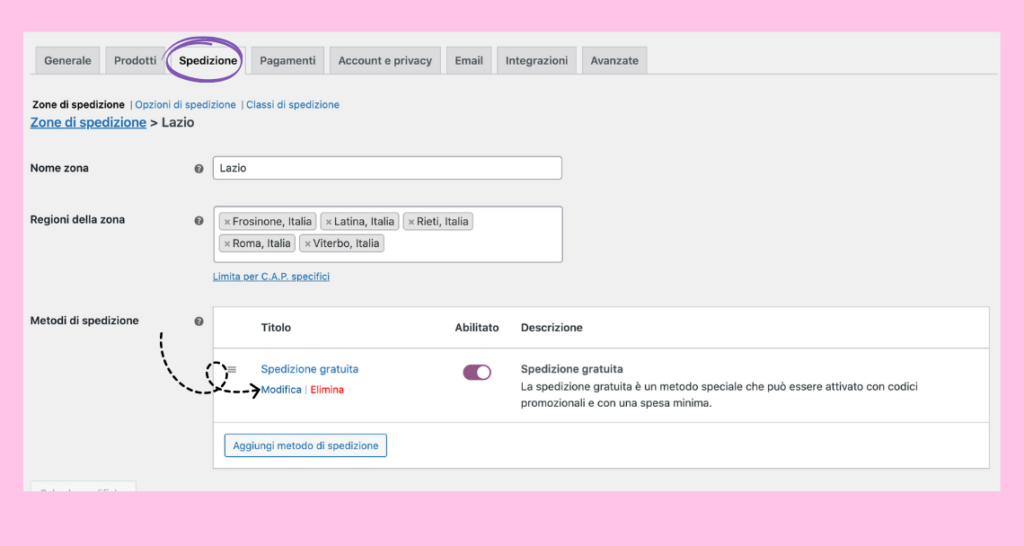
Le opzioni della spedizione gratuita non sono altro che le le modalità con le quali vogliamo far attivare all’interno del carrello dei nostri utenti la spedizione gratuita.
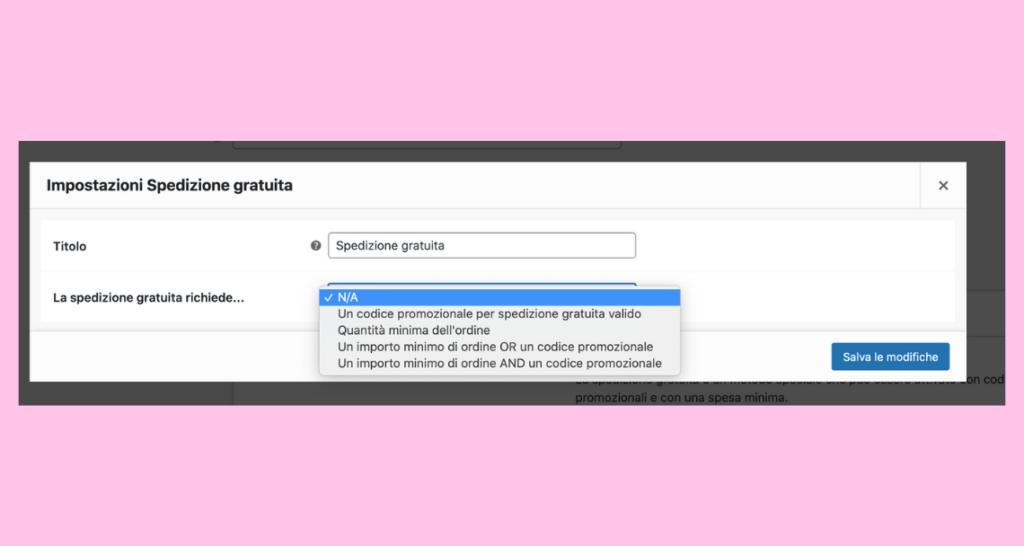
- N/A
Selezionando questa opzione rendiamo la spedizione gratuita perenne e senza limiti all’interno di ogni sezione del nostro sito - Un codice promozionale spedizioni gratuite valido
Per attivare la spedizione gratuita l’utente dovrà inserire, al momento dell’acquisto, un codice promozionale. Il codice promozionale dovrà essere creato da noi e comunicato all’utente che lo utilizzerà per attivare la spedizione gratuita. - Quantità minima ordine
Ci permette di inserire un importo minimo che l’utente deve spendere per usufruire dello sconto sulla spedizione - Un importo minimo di ordine OR un codice promozionale
In questo caso la spedizione sarà gratuita sopra una certa spesa o se si ha un codice promozionale. - Un importo minimo di ordine AND un codice promozionale
La spedizione gratuita verrà applicata al carrello se l’utente supera una certo importo e se inserisce un codice promozionale.